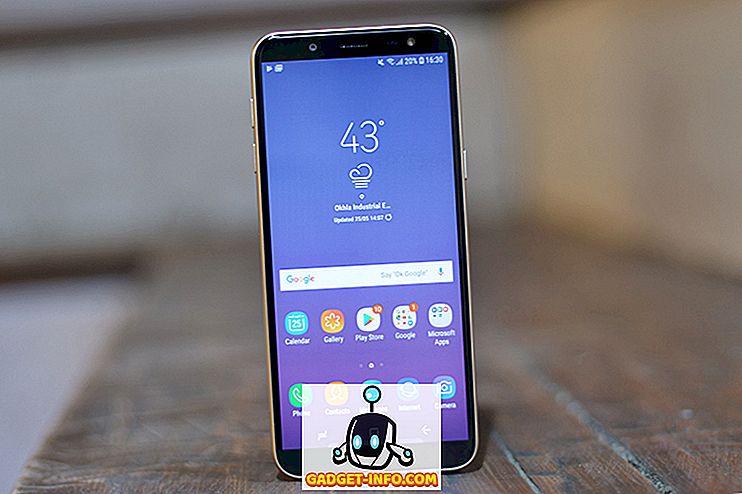Het is meestal een goede gewoonte voor computergebruikers om hun beeldschermen na een bepaalde periode van inactiviteit uit te schakelen. Het is goed om een paar redenen. Mensen die langs uw computer gaan (bijvoorbeeld op het werk), kunnen niet meteen zien wat er op uw scherm staat. Ook is een monitor of beeldscherm dat is uitgeschakeld niet actief, waardoor u geld bespaart op uw elektriciteitsrekening.
Natuurlijk zijn er zeker momenten dat je niet wilt dat je scherm wordt uitgeschakeld. Online video's worden niet altijd geregistreerd als 'activiteit', dus ook al kijk je misschien graag naar het nieuwste YouTube-opus of speel je een webbrowser, je ziet misschien dat je scherm op een ongelegen moment wordt gedimd.
In een vorig artikel bespraken we een handige tool genaamd Caffeine die je computer wakker houdt als aan bepaalde voorwaarden wordt voldaan. Dat is een scalpel-achtige aanpak. In dit artikel gebruiken we iets dat iets minder verfijnd is. Hier laten we u zien hoe u uw instellingen voor voeding en schermbeveiliging configureert, zodat uw monitor nu alleen maar moet dimmen of uitschakelen wanneer u uw systeem afsluit.
De eerste stap is om het configuratiescherm te openen. In Ubuntu kunt u dit doen door naar de optie Systeeminstellingen te gaan in het menu Systeem.

U zou nu een vrij standaard set van configuratiescherm-opties moeten zien.

We gebruiken het bedieningspaneel met de naam Helderheid en vergrendeling, die u (meer dan waarschijnlijk) in de bovenste rij zult vinden.

Je zou nu zoiets moeten zien.

Er zijn twee instellingen die we willen instellen om ervoor te zorgen dat ons systeem na een periode van inactiviteit het beeldscherm niet uitschakelt en dat het scherm niet wordt gedimd om stroom te sparen. Schakel eerst het selectievakje naast het scherm Dim in om energiebeheer te besparen, zoals hieronder wordt weergegeven.

Wijzig vervolgens het Turn-scherm uit wanneer inactief voor: option to Never .

Zodra deze twee instellingen zijn geconfigureerd, zou alles correct moeten werken, maar misschien merkt u dat niet alles is zoals het lijkt. In Ubuntu 12.04 kan dit te wijten zijn aan de screensaver. Welke screensaver? Ondanks alles lijkt het er, hoewel er geen Screensaver-controlepaneel meer is. In plaats daarvan verschijnt een leeg scherm (dit is anders dan wanneer uw scherm wordt uitgeschakeld). Om dit te configureren, moeten we eerst het XScreensaver-pakket installeren. Typ hiervoor sudo apt-get install xscreensaver in een Terminal-venster.

Open nu het XScreensaver-configuratiescherm. Het verschijnt niet in de Systeeminstellingen, maar als u "screensaver" in de Unity Dash typt, ziet u het.

De eerste keer dat u dit doet, is het mogelijk dat u een waarschuwingsvenster ontvangt waarin u wordt geïnformeerd dat er al een screensaver-daemon actief is.

Ga je gang en klik om de Gnome-Screensaver-daemon uit te schakelen (wat eigenlijk alleen de schermdimfunctie is). Schakel nu de XScreensaver-daemon in.

Je zou nu de belangrijkste XScreensaver-besturing moeten zien.

Nu (eindelijk!), Ga je gang en verander de Mode: instelling naar 
Ga nu door en sluit de XScreensaver-besturingselementen. Je zou nu klaar moeten zijn. Het scherm mag niet worden uitgeschakeld of gedimd (vanwege de wijzigingen die we hebben aangebracht in het regelpaneel Helderheid en Vergrendelen), en dankzij het vervangen van de Gnome-Screensaver door de nieuw geïnstalleerde en geconfigureerde XScreensaver, moet daar ook voor worden gezorgd.